Tetap terhubung ke koneksi WiFi yang andal dan kuat sangat penting saat ini. Namun demikian, terkadang perangkat dapat macet pada sinyal WiFi yang lebih lemah. Untungnya, Windows 11/10 memiliki fitur bawaan yang secara otomatis beralih ke sinyal WiFi terkuat yang tersedia .

ukuran folder gratis
Secara otomatis beralih ke WiFi terkuat di Windows
Anda harus mengaktifkan Agresivitas Roaming fitur untuk beralih ke WiFi terkuat di Windows secara otomatis. Fitur ini secara otomatis dapat menentukan seberapa cepat suatu perangkat dapat beralih dari satu koneksi WiFi ke koneksi lain yang lebih kuat. Begini caranya aktifkan Roaming Aggressiveness .
Setelah Anda mengaktifkan Roaming Aggressiveness. Ikuti langkah ini:
- Setelah perangkat Anda reboot, buka Berlari , jenis ncpa.cpl , dan pukul Memasuki .
- Klik kanan pada Anda Adaptor Wi-Fi dan pilih Status .
- Klik Properti Nirkabel dan periksa opsinya Cari jaringan nirkabel lain saat terhubung ke jaringan ini .
- Klik Oke untuk menyimpan perubahan.
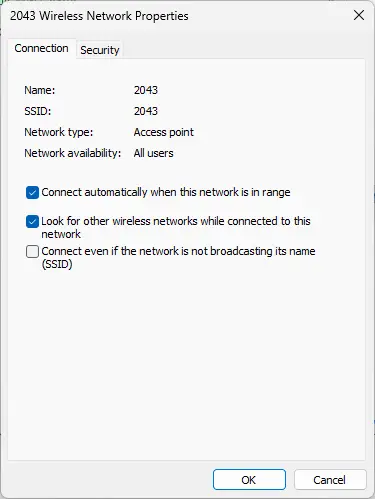
Dan Voila! Anda sekarang telah berhasil mengonfigurasi fitur agresivitas Roaming di perangkat Windows 11/10 Anda untuk secara otomatis beralih ke jaringan WiFi terkuat.
Membaca: WiFi USB tidak berfungsi dengan kesalahan Pelanggaran Akses 100417CF
Bagaimana cara saya terhubung secara otomatis ke sinyal WiFi terkuat di Windows 11?
Untuk melakukannya, Anda harus mengaktifkan fitur agresivitas Roaming. Buka Properti adaptor WiFi Anda dan klik Konfigurasi. Arahkan ke tab Advanced, pilih Roaming Aggressiveness di bawah Property, dan atur Value ke Highest.
masalah pembaruan windows 2018
Bagaimana cara memaksa WiFi 5ghz di Windows 11?
Untuk memaksa WiFi 5ghz di perangkat Windows 11 Anda, buka Pengaturan dan arahkan ke Jaringan & Internet. Klik WiFi> Pengaturan jaringan lanjutan> Properti perangkat keras. Di jendela WiFi Properties, navigasikan ke tab Advanced, scroll ke bawah ke opsi Preferred band, dan pilih 5GHz.















